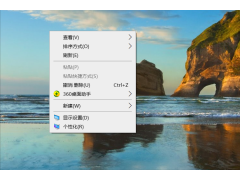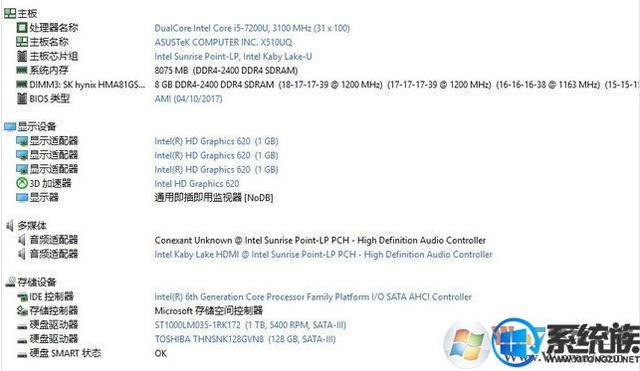输入法大家一定不陌生,是为将各种符号输入计算机而采用的编码方法,不管是电脑还是手机我们都要经常切换输入法。手机上切换输入法大家都知道,那么你们知道win10怎么切换输入法吗?今天小编就给大家说说怎样切换win10输入法,一起来看看吧。
一、切换输入法
1、一般都是windows+空格键就可以切换输入法,如图所示。
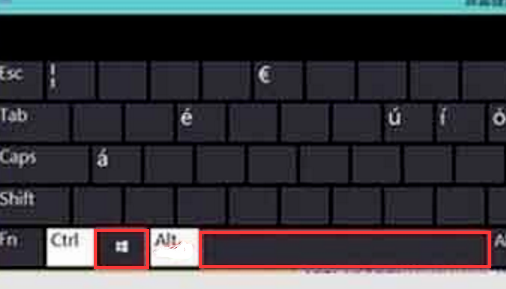
2、 如图所示, 会跳出选择输入法的界面,再按一次就是切换另一个输入法,以此类推。

3、 按Shift+Alt,有的是Shift+Ctrl,如果需要快速切换可以使用。
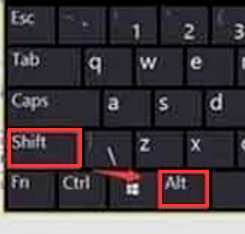
4 、我们要在桌面上的任务栏处的语言处点击,然后选择你想要的输入法。
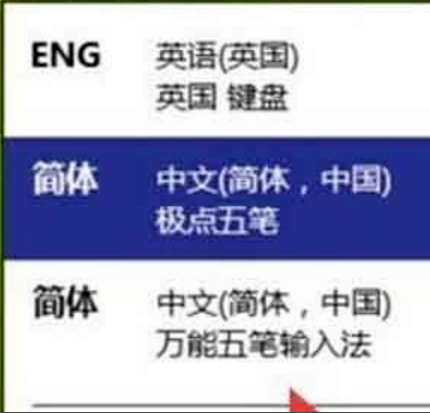
二、输入法切换设置方法
1、在右下角的中字上点右键,再点设置。
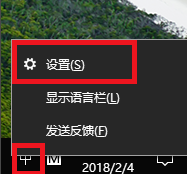
2、 进入语言设置界面,设置界面选择时间和语言。
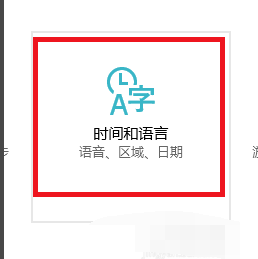
3、语言界面选择中间的按键

4、之后就可以设置输入法切换的快捷键了。
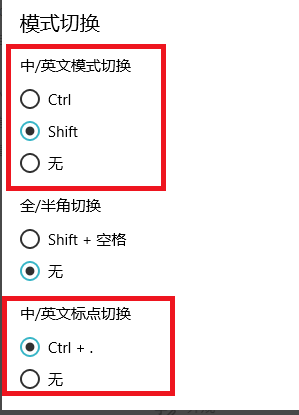
以上就是win10怎么切换输入法 win10切换输入法的方法教程的全部教程,如果你也想知道win10怎么切换输入法,可以参考小编上述方法来解决哦